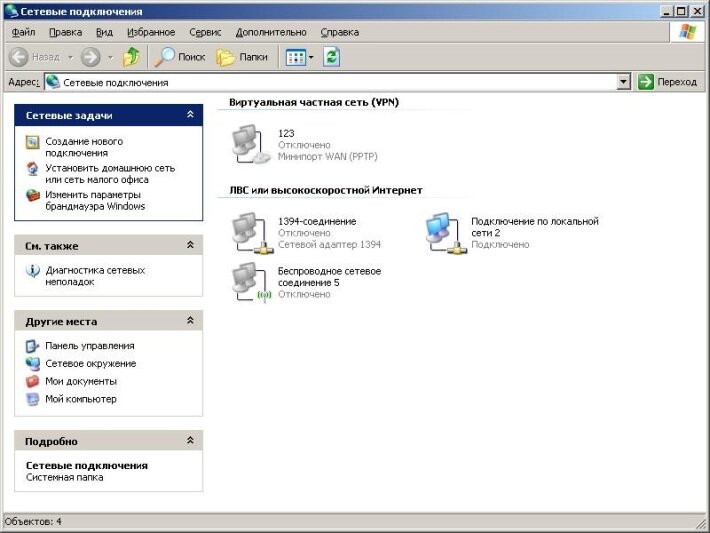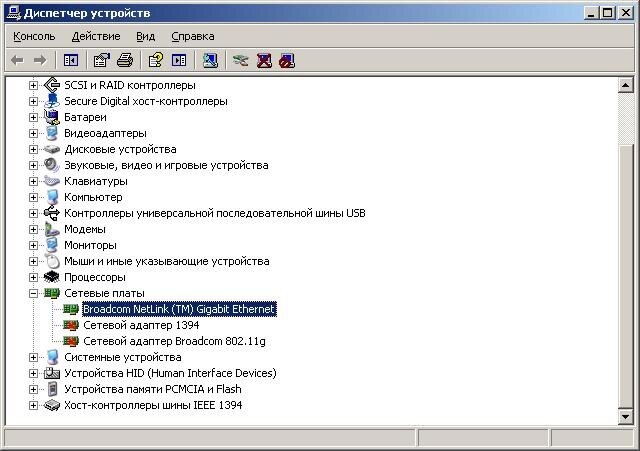-÷итатник
Ўесть лет назад …охан ’ьюберс построил полномасштабную копию Ќоева ковчега. Ќидерландский плотник...
—охранение дневника LiveInternet на компьютер с картинками. - (16)—охранение дневника на компьютер с помощью функции экспорта (export) на Liveinternet –...
ак удалить пользовател€ из —писка друзей. - (33)ак удалить пользовател€ из —писка друзей Ѕывает так, что друг оказалс€ не друг. —о...
"јвиадартс" в рыму: дух захватывает! - (4)¬ рыму Ч азартные авиационные игры ¬оенно-космических сил –оссии. ѕо€вление в небе над полуостро...
рымска€ ¬есна ‘еодоси€ 2016 - (10)-–убрики
- омпьютер,телефон (6795)
- улинарные рецепты (5800)
- –азное (909)
- —тихи (845)
- Ѕиблиотека (703)
- »нтернет (655)
- ссылка (638)
- ¬идео (394)
- ’”ƒќ∆≈—“¬≈ЌЌџ≈ фильмы (387)
- ƒокументальные фильмы (84)
- 1000 советов автолюбителю (365)
- »зречени€, чувства, мысли (355)
- ѕолезное дл€ себ€ (330)
- ∆ивотные и птицы (288)
- россворды, загадки (277)
- ћузыка (239)
- —делай сам (177)
- ћедицина (163)
- »гры (159)
- ‘отошоп (155)
- ‘отоальбом (152)
- ѕриколы (147)
- ¬ помощь новичку (135)
- ѕоздравитель (133)
- ‘ото (131)
- офе,шоколад,чай (126)
- ѕравославие (113)
- ѕрирода (113)
- ёмор (105)
- ѕодводный мир (97)
- ѕожелани€ (97)
- ‘лэшки (84)
- ћультфильм (81)
- –азвивающие мультфильмы (14)
- √енераторы (71)
- ƒиеты (67)
- √ороскоп (56)
- јнимации (49)
- FAQ (45)
- –амки (44)
- јнекдоты (37)
- ѕлэйкасты (36)
- —хемы (32)
- ќткрытки (24)
- ћода. ¬сЄ дл€ женщин (23)
- ѕазлы (21)
- ѕереводчики (16)
- рым (15)
- “V и –адио (15)
- Ўрифты (14)
- артинки (14)
- –амки с картинками (11)
- оды (11)
- Ёпиграфы (8)
- ѕолитика (5)
- јдминистраци€ (3)
-ћетки
-—сылки
-¬идео

- Ќеверо€тный танец девочки.
- —мотрели: 1949 (45)

- √овор€щие котики
- —мотрели: 1007 (26)
-ћузыка
- Ќиколай Ќосков - —нег
- —лушали: 1393 омментарии: 24
- Max Greger and Fausto Papetti The Shadow of Your Smile
- —лушали: 11836 омментарии: 23
- Ќазову теб€ облаком - јлександр ћаршал и ¬€чеслав Ѕыков
- —лушали: 9619 омментарии: 5
- ¬осточные мотивы
- —лушали: 20819 омментарии: 4
- “имур “емиров - ≈сли б теб€ в этом мире любима€ не было
- —лушали: 23907 омментарии: 14
-Ќовости
-¬сегда под рукой
-
[Ётот ролик находитс€ на заблокированном домене]
ƒобавить плеер в свой журнал
© Ќакукрыскин
-ѕоиск по дневнику
-ѕодписка по e-mail
-ƒрузь€
-ѕосто€нные читатели
-—ообщества
-—татистика
«аписей: 21653
омментариев: 200303
Ќаписано: 252324
„то делать, если после переустановки windows не работает интернет? |
http://windowstune.ru/troubles/posle-pereustanovki-windows-ne-rabotaet-internet.htmlЅрать€ ћарио снова в деле! “олько на этот раз игры марио наход€тс€ пр€мо у вас в браузере Ц вас ждут неверо€тные приключени€ в √рибном царстве, сражени€ с уже знакомым злодеем и много заданий разной сложности. »гры марио на сайте http://www.igrimario.ru/nadvoih/ Ц это улучшенные варианты уже знакомых игр, которые продолжают историю двух братьев-сантехников. » если вы хотите зан€тьс€ чем-то действительно интересных и захватывающим, выбирайте эти приложени€ Ц отличное настроение на целый день вам гарантировано!
ѕрактически каждый, кто занималс€ переустановкой операционной системы без помощи специалистов, сталкивалс€ с проблемой последующей настройки. «ачастую возникают ошибки и вопросы, на которые найти ответы не так-то просто. Ќаиболее часто возникающей проблемой €вл€етс€ то, что после переустановки windows перестает работать интернет.
ќсновные причины поломки
—овременные компьютеры и версии windows позвол€ют достаточно быстро выполнить инсталл€цию, тогда как остальное врем€ уходит на редактирование параметров и загрузку программного обеспечени€. ≈сли после переустановки windows интернет не работает, проблем может быть несколько, и зависеть они будут от вашего провайдера, оборудовани€ и типа подключени€.
ќтсутствует драйвер дл€ адаптера
ак правило, переустановив винду, необходимо инсталлировать драйвера. ¬ современных верси€х windows практически все устройства подключаютс€ автоматически после переустановки. ќднако Ђроднойї драйвер от производител€ устройства будет работать лучше и обеспечит более стабильную работу дл€ сетевого адаптера.
Ќеправильно установленный, несовместимый и проблемный драйвер Ц наиболее часта€ причина нерабочего интернета. ƒл€ того чтобы проверить, нормально ли установлено сетевое устройство, необходимо:
- «айти в Ђѕанель управлени€ї;
- ќткрыть Ђ—етевые подключени€ї;
- ѕроверить наличие соединени€ по локальной сети.
≈сли соединение имеетс€, как на картинке, можно приступать к проверке следующими способами.
ƒрайвер может восприниматьс€ системой, создать соединение и даже сделать его активным, но при этом не работать, если установлено неподход€щее программное обеспечение. „тобы убедитьс€ в обратном, нужно зайти в Ђƒиспетчер устройствї и проверить, нет ли восклицательных знаков напротив сетевого оборудовани€.
≈сли соединени€ wifi нет в настройке Ђ—етевые подключени€ї, возможно адаптер отключен, как показаны на рисунке устройства, отмеченные красными крестиками. огда wifi адаптер отсутствует в ЂƒиспетчереЕї, возможно оборудование вышло из стро€ или не определилось системой вообще. ¬ таком случае оно могло попасть во вкладку Ђƒругие устройстваї.
ќтсутствуют настройки или соединение
ќчень часто дл€ предоставлени€ доступа в интернет используетс€ локальна€ сеть. Ѕольшинство провайдеров, которые предоставл€ют выход в сеть при помощи кабел€, требуют дополнительных настроек сетевой карты.
”знать, есть ли необходимость ввода настроек вручную после переустановки windows, можно у провайдера. “акже можно проверить их самому, если св€зи нет. ƒл€ этого необходимо зайти в Ђ—етевые подключени€ї и правой кнопкой мыши выделить соединение по локальной сети, в открывшемс€ меню действий выбрать Ђ—ведени€ї.
ќчень часто интернет не работает из-за того, что нет настроек. –абота сетевого адаптера, как wifi, так и локального, невозможна без параметров. ѕоэтому он должен получить их автоматически, либо их необходимо ввести вручную после переустановки windows. ќсновные настройки интернет, которые об€зательно должны присутствовать Цэто IP адрес, маска, шлюз.
≈сли в каком-либо поле нет значений, то проблема в настройках сети, и их необходимо вводить вручную. ƒл€ этого нужно выполнить следующие действи€:
- «айти в Ђѕускї — Ђѕанель управлени€ї — Ђ—етевые подключени€;
- Ћевой кнопкой активировать Ђѕодключение по локальной сетиї и выбрать в выпадающем меню Ђ—войстваї;
- Ќайти протокол интернета ЂTCP/IPї, выделить его и нажать кнопку Ђ—войстваї;
- ¬вести необходимые настройки, полученные от провайдера.
»тог:
¬ажно уточнить у системного администратора компании, котора€ предоставл€ет вам wifi или локальный доступ в интернет, нужно ли создание дополнительного соединени€ или нет. ¬ случае если понадобитс€ его создание после переустановки windows, сделать это можно в сетевых подключени€х, выбрав пункт меню Ђ‘айлї — ЂЌовое подключениеї.
≈сли вы пользуетесь wifi соединением, настройки будут выдаватьс€ маршрутизатором, который предоставл€ет беспроводную св€зь. ј наиболее часто встречающейс€ проблемой wifi сетей после переустановки windows €вл€етс€ припоминание парол€ дл€ доступа.
| –убрики: | омпьютер,телефон |
ѕроцитировано 49 раз
ѕонравилось: 29 пользовател€м
| омментировать | « ѕред. запись — дневнику — —лед. запись » | —траницы: [1] [Ќовые] |